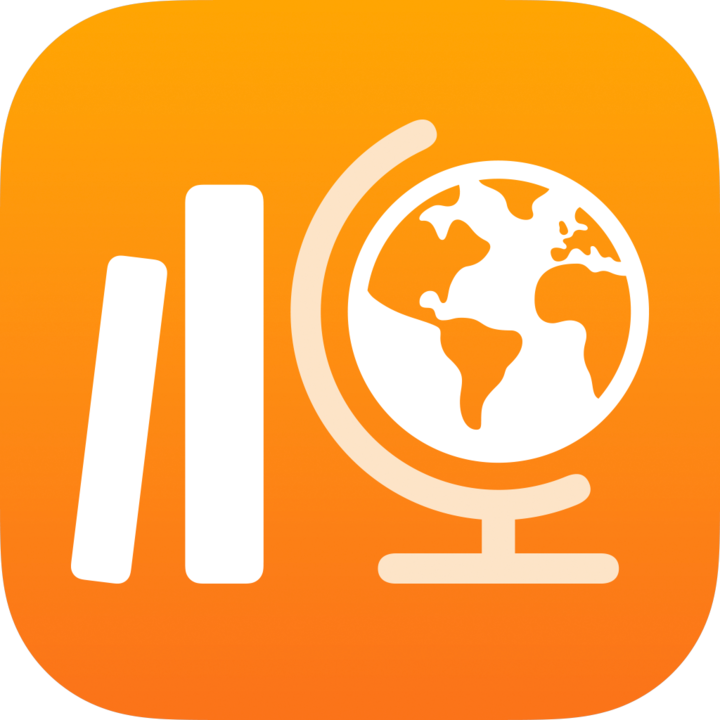
Despre fișierele clasei din Teme școlare și iCloud Drive
Pentru fiecare dintre clasele dvs., aplicația Teme școlare creează în mod automat un dosar al clasei în cadrul dosarului Teme școlare din iCloud Drive.
Fișierele Teme sunt salvate și organizate în aplicația Teme școlare, precum și în dosarul de clasă Teme școlare în iCloud Drive. Fișierele Evaluare sunt salvate și organizate numai în aplicația Teme școlare.
Vizualizarea fișierelor clasei
În aplicația Fișiere
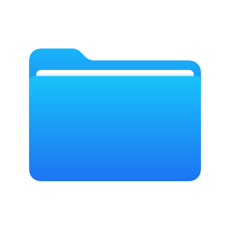 , atingeți atingeți iCloud Drive, apoi atingeți Teme școlare.
, atingeți atingeți iCloud Drive, apoi atingeți Teme școlare.Atingeți un dosar de clasă Teme școlare, apoi atingeți un dosar de teme.
Când partajați un fișier în cadrul unei teme, Teme școlare salvează automat fișierul într-un dosar [Titlu temă] în dosarul pentru ore din Teme școlare folosind următorul format: [Nume de familie Prenume - Nume de fișier original].
De exemplu, dacă partajați un fișier Keynote denumit Graphing & Coordinates într-o temă numită Graphing and Coordinates cu un elev numit Chella Boehm din clasa Mathematics , atunci Teme școlare va denumi fișierul Boehm Chella - Graphing & Coordinates. Fișierul este stocat într-un subdosar cu același nume ca al temei, Graphing and Coordinates, în dosarul Matematică din dosarul Teme școlare.
Teme școlare > Mathematics > Graphing and Coordinates > Boehm Chella - Graphing & Coordinates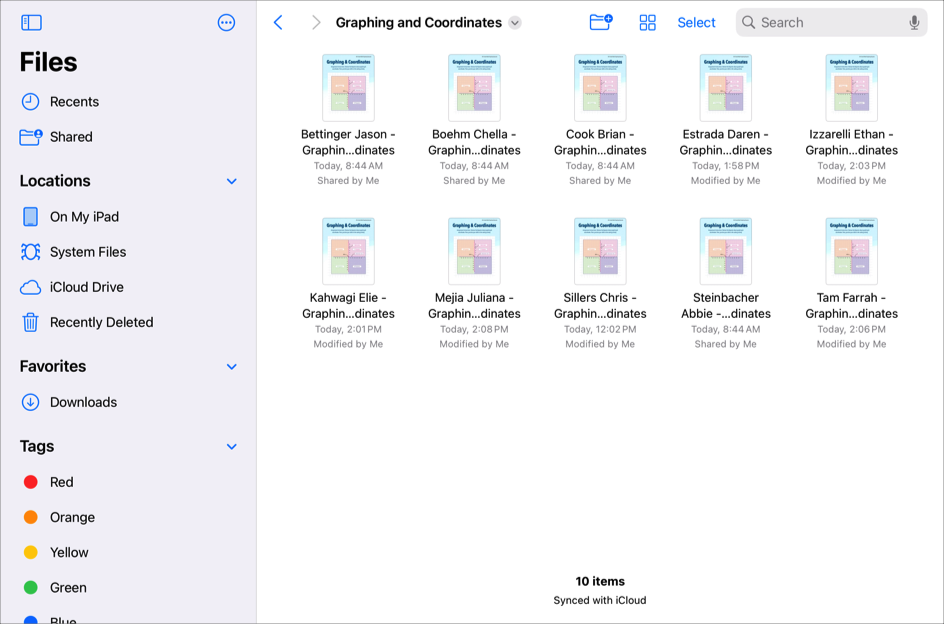
De asemenea, fiecare elev și co-profesor care primesc tema va vedea și fișierul Integers Investigation în dosarul temei Integers din dosarul Matematică al clasei.
Rețineți că redenumirea unui fișier în Teme școlare nu schimbă numele fișierului în iCloud Drive.
Partajarea fișierelor
Puteți să partajați un fișier cu o clasă întreagă sau cu unul sau mai mulți elevi din clasă. Dacă partajați un fișier, fotografie, clip video sau document scanat activitate, puteți să specificați modul în care doriți să partajați activitatea:
Fiecare elev își poate edita propriul fișier: Teme școlare trimite fiecărui elev o copie a fișierului. Veți lucra cu fiecare elev pe propriul său fișier.
De exemplu, partajați imaginea unei hărți și cereți fiecărui elev să marcheze anumite locații pe hartă. Dacă doriți ca fiecare elev să lucreze individual pe propria hartă, partajați fișierul folosind opțiunea „Fiecare elev își poate edita propriul fișier”. Rețineți că partajarea unui fișier prin această metodă creează o copie pentru fiecare elev și ocupă mai mult spațiu de stocare în iCloud Drive.
Elevii colaborează împreună la același fișier: Teme școlare trimite tuturor elevilor aceeași copie a fișierului (numai fișierul iWork). Dvs. și întreaga clasă lucrați împreună în fișierul partajat.
De exemplu, partajați un fișier Keynote și cereți unui grup de elevi să colaboreze pentru a crea o prezentare despre locațiile marcate pe hartă. Dacă doriți ca elevii să colaboreze la aceeași prezentare, partajați fișierul folosind opțiunea „Elevii colaborează împreună la același fișier”. Rețineți că partajarea unui fișier prin această metodă nu creează copii pentru fiecare elev și poate economisi spațiu de stocare în iCloud. Puteți să partajați numai fișiere Pages, Numbers și Keynote folosind această opțiune pentru partajare.
Numai dvs. puteți face modificări: Teme școlare trimite tuturor elevilor aceeași copie a fișierului. Elevii pot deschide fișierul, însă acesta poate fi editat numai de către dvs. și de alți profesori.
De exemplu, doriți să partajați planul orelor astfel încât să îl ajustați pe măsură ce clasa avansează, dar elevii au acces numai în citire la fișier. Întrucât fișierul trebuie să poată fi citit, dar nu și editat de elevi, partajați fișierul folosind opțiunea „Numai dvs. puteți face modificări”. Rețineți că partajarea unui fișier prin această metodă nu creează copii pentru fiecare elev și poate economisi spațiu de stocare în iCloud.
Atunci când partajați:
Un fișier cu funcție de colaborare într-o temă, elevii și dumneavoastră puteți lucra în același fișier în același timp. În funcție de tipul fișierului, puteți să vizualizați și să editați fișierul în timp ce elevii lucrează la acesta și puteți să adăugați comentarii pentru a oferi feedback în timp real și pentru a îndruma elevii. Aplicația Teme școlare acceptă colaborarea pentru fișiere Pages, Numbers și Keynote.
Atunci când partajați un fișier în colaborare cu toți elevii din clasa dvs. („Fiecare elev își poate edita propriul fișier”), aplicația Teme școlare salvează un fișier editat în colaborare pentru fiecare elev în directorul dvs. iCloud Drive. Fișierul în colaborare nu va fi salvat în aplicația iCloud Drive personală a niciunui elev.
Un fișier care nu permite colaborarea, elevii și dumneavoastră puteți lucra în același fișier, dar nu în același timp. De exemplu, puteți să adnotați un fișier PDF, iar elevii vor putea vedea ulterior comentariile dvs.
Când partajați un fișier folosind metoda „Fiecare elev își poate edita propriul fișier” sau când un elev trimite lucrări în cadrul unei teme, aplicația Teme școlare salvează fișierul în dosarul [nume temă] al elevului în dosarul de clasă al elevului din aplicația Teme școlare și salvează o copie în dosarul dvs. [titlu temă]. De asemenea, aplicația Teme școlare salvează o copie în dosarul [Titlu temă] pentru oricare dintre co-profesori. Aplicația Teme școlare va denumi fișierele:
[numele de familie prenumele - numele de fișier original] (pentru un fișier partajat de dvs. folosind metoda „Fiecare elev își poate edita propriul fișier”)
[numele de familie prenumele - AAAALLZZ - numele activității] (pentru un fișier pe care un elev l-a trimis pentru o temă)
Când editați un fișier partajat care nu face parte din iWork, asigurați-vă că sunt salvate toate modificările. Este posibil ca iCloud Drive să suprascrie modificările în cazul în care alt elev sau profesor editează fișierul în timp ce editați același fișier.
Notă: Puteți să partajați un fișier cu până la 99 de elevi. Toți elevii pot deschide simultan fișierul pentru editare.
Ștergerea fișierelor
Apple recomandă să folosiți aplicația Teme școlare pentru a șterge fișiere atașate temelor. Când ștergeți o temă sau un fișier atașat unei teme:
Dacă lucrul la temă nu a fost returnat, aplicația Teme școlare elimină automat toți elevii din fișiere și mută fișierele în dosarul Șterse recent din contul dvs. iCloud Drive.
Dacă lucrul la temă a fost returnat, elevii păstrează copia lucrărilor lor și Teme școlare mută fișierele în dosarul Șterse recent din contul dvs. iCloud Drive. Fișierele din dosarul Șterse recent sunt șterse definitiv după 30 de zile.
Dacă eliminați un fișier asociat cu Teme școlare din iCloud Drive, rețineți că Teme școlare nu poate să acceseze sau să recupereze fișierul. Dacă ștergeți din iCloud Drive un fișier partajat cu elevii dvs. și orice alți profesori care contribuie la temă, aceștia nu vor mai avea acces la fișier. Pentru a crea un nou fișier partajat, efectuați una dintre următoarele acțiuni:
Editați tema existentă, eliminați activitatea fișierului anterior, apoi adăugați fișierul original ca activitate nouă, pentru a permite elevilor și profesorilor să acceseze din nou fișierul.
Creați o nouă temă, apoi adăugați fișierul original pentru ca elevii și profesorii să îl poată accesa din nou.
Notă: Atunci când elevii trimit lucrări în Teme școlare, aplicația adaugă automat toți profesorii ca participanți comuni la fișier.